Photoshop合成超自然悬浮在空中的球体场景(6)
文章来源于 Pconline,感谢作者 么么茶 给我们带来经精彩的文章!设计教程/PS教程/合成教程2012-05-31
6抠出并调整纸球花回顶部 Step 11 下面将Origami Kusudama Starsea素材下载下来。Origami Kusudama Starsea的意思是星海折纸球花。Kusudama这个单词在日语中就写做薬玉,会通常与混合香料制作在一起,有点像中国的
6抠出并调整纸球花回顶部
Step 11
下面将Origami Kusudama Starsea素材下载下来。Origami Kusudama Starsea的意思是星海折纸球花。Kusudama这个单词在日语中就写做“薬玉”,会通常与混合香料制作在一起,有点像中国的香包,现在通常被用作装饰之物。
下载完毕,将纸球花素材导入到Photoshop。

图53
点击纸球花素材,应用路径模式的钢笔工具,沿着纸球花周边增加锚点。完全闭合路径后,对着路径区域,右键选择建立选区。然后按“V”选择移动工具,将纸球花拖拉到主画布中,并更改图层名称为“Origami ball”。

图54
“纸球花”在画布的效果如下图所示:

图55
Step 12
接着选定“Origami ball”图层,按“Ctrl+T”调出自由变换工具。然后依照下图所示,按着 “Shift”和左键将右下角的控制点往中心拉,将“纸球花”按比例缩小。

图56
“纸球花”经自由变换后的效果,如下图所示:

图57
Step 13
抠出“纸球花”后同样要进行色彩调整。点击图层面板的调整图层按钮,选择添加色相/饱和度调整图层。

图58
双击色相/饱和度调整图层,在对话框中,如下图设置:色相+140,饱和度-45,亮度+15。
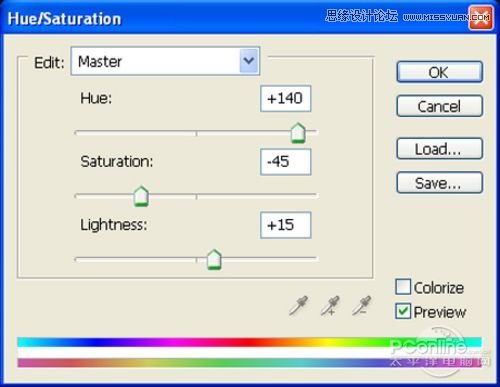
图59
在“Origami ball”图层和色相/饱和度调整图层之间,按“Alt”点击左键,将色相/饱和度 调整图层设置为“Origami ball”图层的裁剪蒙版。
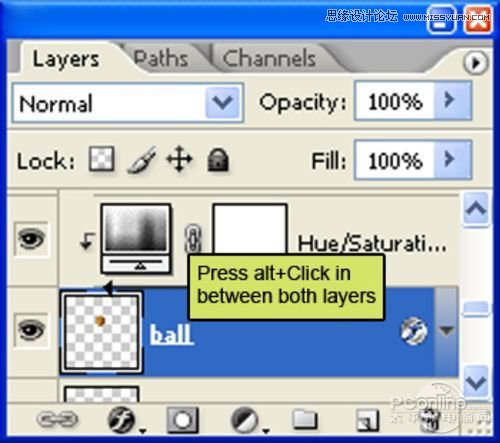
图60
经色相/饱和度调整后,“纸球花”就由橙黄变成青蓝色,效果如下图所示:

图61
 情非得已
情非得已
推荐文章
-
 Photoshop合成海边海龟和被掀起的海浪场景2021-03-08
Photoshop合成海边海龟和被掀起的海浪场景2021-03-08
-
 Photoshop创意合成森林中的新娘和鸟笼2021-02-23
Photoshop创意合成森林中的新娘和鸟笼2021-02-23
-
 Photoshop合成森林中马灯下的小动物2020-04-01
Photoshop合成森林中马灯下的小动物2020-04-01
-
 Photoshop合成梦幻仙境场景的精灵仙子2020-03-27
Photoshop合成梦幻仙境场景的精灵仙子2020-03-27
-
 Photoshop合成创意头像长出花朵效果2020-03-26
Photoshop合成创意头像长出花朵效果2020-03-26
-
 Photoshop合成被蝴蝶和星光打散的头像2020-03-26
Photoshop合成被蝴蝶和星光打散的头像2020-03-26
-
 Photoshop合成创意的美女和野兽场景2020-03-20
Photoshop合成创意的美女和野兽场景2020-03-20
-
 Photoshop合成创意的乌龟背着城堡效果图2020-03-20
Photoshop合成创意的乌龟背着城堡效果图2020-03-20
-
 Photoshop合成房间里抚摸恐龙头的小男孩2020-03-20
Photoshop合成房间里抚摸恐龙头的小男孩2020-03-20
-
 Photoshop快速给建筑照片添加傍晚效果2020-03-19
Photoshop快速给建筑照片添加傍晚效果2020-03-19
热门文章
-
 Photoshop创意合成森林中的新娘和鸟笼2021-02-23
Photoshop创意合成森林中的新娘和鸟笼2021-02-23
-
 Photoshop合成魔幻主题的发光山羊2021-03-04
Photoshop合成魔幻主题的发光山羊2021-03-04
-
 Photoshop合成海边海龟和被掀起的海浪场景2021-03-08
Photoshop合成海边海龟和被掀起的海浪场景2021-03-08
-
 Photoshop创意合成苹果身体的易拉罐2021-03-10
Photoshop创意合成苹果身体的易拉罐2021-03-10
-
 Photoshop合成闪电下的超级跑车2021-03-04
Photoshop合成闪电下的超级跑车2021-03-04
-
 Photoshop创意合成在脚底下魔法师2021-03-08
Photoshop创意合成在脚底下魔法师2021-03-08
-
 Photoshop创意合成被热气球带飞的鲸鱼2021-03-16
Photoshop创意合成被热气球带飞的鲸鱼2021-03-16
-
 Photoshop合成海边海龟和被掀起的海浪场景
相关文章2562021-03-08
Photoshop合成海边海龟和被掀起的海浪场景
相关文章2562021-03-08
-
 Photoshop合成魔幻主题的发光山羊
相关文章2882021-03-04
Photoshop合成魔幻主题的发光山羊
相关文章2882021-03-04
-
 Photoshop合成森林中马灯下的小动物
相关文章21572020-04-01
Photoshop合成森林中马灯下的小动物
相关文章21572020-04-01
-
 Photoshop合成梦幻仙境场景的精灵仙子
相关文章23182020-03-27
Photoshop合成梦幻仙境场景的精灵仙子
相关文章23182020-03-27
-
 Photoshop合成创意的美女和野兽场景
相关文章10342020-03-20
Photoshop合成创意的美女和野兽场景
相关文章10342020-03-20
-
 Photoshop合成月光下的少女场景
相关文章20872020-03-17
Photoshop合成月光下的少女场景
相关文章20872020-03-17
-
 人像合成:用PS合成空中荡秋千的美女
相关文章13102019-12-24
人像合成:用PS合成空中荡秋千的美女
相关文章13102019-12-24
-
 童话场景:用PS合成森林中的精灵仙子
相关文章19402019-12-24
童话场景:用PS合成森林中的精灵仙子
相关文章19402019-12-24
